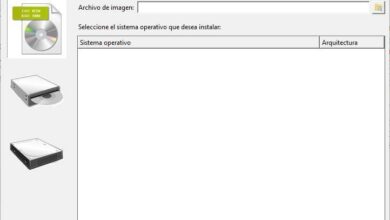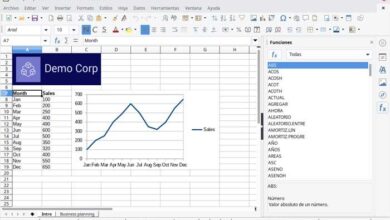Comment créer des fuites de lumière dans After Effects facilement et rapidement?

Aujourd’hui, tout le monde prend le montage photo et vidéo à un autre niveau. Avec des logiciels de plus en plus à jour, vous n’avez plus besoin d’être un professionnel pour apprendre les bases de la création d’effets. Dans cet esprit, vous découvrirez aujourd’hui comment créer des fuites de lumière dans After Effects de manière simple et efficace.
Et si vous parlez de programmes d’édition, l’un des principaux qui sortira toujours est After Effects. Non seulement parce que c’est un favori des fans, mais aussi en raison de la simplicité avec laquelle vous pouvez travailler dessus et de la facilité avec laquelle il est d’utiliser son interface pour créer toutes sortes d’effets qui amélioreront les projets de n’importe qui, tels que l’ effet de transition glitch , le effet de tête géante , entre autres.
Créer des fuites de lumière dans After Effects
Tout d’abord, et pour aller droit au but, ce que vous devez faire pour créer une fuite de lumière est de télécharger After Effect et de l’installer sur votre ordinateur . Lorsque vous l’avez fait, ouvrez-le comme n’importe quel autre programme. Étant à l’intérieur, vous devez donner l’icône pour créer une nouvelle composition, qui se trouve dans la partie inférieure gauche juste au-dessus des minutes de la chronologie.
En cliquant dessus, vous ouvrirez une nouvelle section dans laquelle vous pourrez choisir le nom de la composition ainsi que la couleur que vous souhaitez pour celle-ci. A titre de recommandation, vous devez laisser la couleur de fond en noir et procéder à la confirmation en cliquant sur » Accepter «. Juste après cela, allez dans la barre d’options ci-dessus et sélectionnez » Calque «, cela affichera une fenêtre où vous devez choisir » Nouveau » puis » Solide «.

Cela créera un solide dans lequel seront placés les effets qui pourront créer des fuites de lumière dans After Effects, des effets seront ajoutés à celui-ci et le premier sera appelé: bruit fractal.
Il vous suffit de le chercher en lui donnant Enter, puis en plaçant son même nom, lorsque vous le choisissez, vous obtiendrez une fenêtre avec de nombreuses options pour le configurer, placez le contraste en 269, la luminosité en 80 et la complexité en 1.0 , dans la liste déroulante de » Transformer qui est juste là» place l’échelle à 800,00.
Ensuite, placez-vous sur le champ où il est dit évolution et appuyez sur Alt + C pour que le champ d’expression apparaisse sur la timeline, mettez ici le temps * 300 (cela donnera du mouvement à l’effet).
Modification des différents effets pour atteindre l’objectif
Comme vous l’avez déjà lu, vous devez ajouter plusieurs effets et les modifier afin de créer des fuites de lumière dans After Effects, le suivant s’appelle Staining et pour le choisir il vous suffit de le faire de la même manière qu’avec le précédent (tous sont recherchés comme ceci).
Cela vous permettra de changer la couleur de la lumière, il vous suffira de lui donner l’option «Associer à» . Choisissez celui que vous voulez, puis sélectionnez l’effet suivant appelé « Exposition », que vous devez régler à 0,90 pour rendre la fuite de lumière plus brillante.
Ensuite, ajoutez l’effet appelé » Bruit «, en cela vous devez régler le «Niveau de bruit» à 5%, et désactivez l’option » Utiliser le bruit de couleur «, cela créera du bruit sur les bords de la couleur, ce qui lui donnera un meilleur aspect.

Ajoutez enfin l’effet «Dégradé 4 couleurs» , dans ce look pour l’option «Mode de fusion» et dans le menu déroulant à côté, choisissez «Lumière douce» pour finir d’adoucir les couleurs.
Et avec cela, il sera prêt, il vous suffit de l’ajouter à l’une de vos vidéos. Pour ce faire, vous devez le rechercher par le nom que vous lui avez donné, puis le faire glisser vers la chronologie en le plaçant d’abord avant tous les calques qui s’y trouvent, y compris celui de votre vidéo.
Ensuite, cliquez sur cette même barre ou chronologie pour «Mode de fusion» et à ce que vous obtenez les options, appuyez sur » Écran «. Maintenant, si l’effet sera visible dans votre vidéo et que vous avez réussi à créer des fuites de lumière dans After Effects. Jouez avec les couleurs et les différents effets et profitez de cette astuce.
N’oubliez pas qu’il y a beaucoup plus de choses que vous pouvez faire avec After, alors recherchez plus de didacticiels qui vous permettent de créer une animation de dessin animé ou de créer une animation de texte .